介绍一下背景,yingteng随身WiFi+高通410+pin多多末班车,到手板子是ufi003,但无法切adb。因此搜索全网大神教程,各种尝试,得到:

单一教程里原大神给的包,在opkg update各种问题,比如固件限制死,无法chomd给镜像源文件权限,导致无源可用安装python不成功,此版本解决了该问题。
每次刷成功的标志是,再插wifi的led灯闪烁,否则恢复到初始官方包,重新依次刷。
为方便,就直接拿别的大神的图列出,也有出处。
1 全量备份官方包(参考UFI 系列 4G WiFi 棒研究记录 | 泠泫凝的异次元空间 (lxnchan.cn)、上车了UFI003-4GWIFI网卡的教程来了-开不了ADB的进 - 陈家杰博客 (jay.tg))
MiKo备份
MiKo备份出来的是一个binary文件,其中包含整机的所有分区镜像,可用于救砖。
首先运行miko.exe安装Miko,安装完成后先不要运行,进入Miko安装目录,找到miko_service_tool_pro_v5.3_fix.exe,去掉后缀变成miko_service_tool_pro_v5.3_fix,然后将Loader.exe复制到MiKo安装目录,最后运行Loader即可启动Miko。
将棒子进入9008模式后按照下图操作生成备份,备份时间可能较长。
读取完成后复制到安全的位置保存即可,如果读取不到分区表请检查驱动是否装好、接触是否良好、机身是否没有指示灯闪烁。
MiKo恢复
打开MiKo,将棒子置于9008模式,并按下图操作恢复:
2 先刷能开无线adb的包,连上随身wifi,密码1234567890。线刷模式,开新刷机包,使之能正常装usb变拓展网卡驱动(一键bat)


如图,这样是不行的,只能接着刷第三包

2 刷完之后,驱动安装(参考:12元的随身WiFi 刷Debian 还能这样玩? (qq.com))
现在我们需要随身WiFi连接家中的WiFi。关闭其发射(AP)功能。因为随身WiFi支持USB分享网络和WiFi网络。(注意,先不要关闭WiFi,不然就连接不了随身WiFi了。)
配置usb网络
打开设备管理器,你会看到如下设备。

点击更新驱动程序,选择第二个。


选择这个
选择 USB Composite Device

更新完成后,再次拔插设备。这时会出现下面情况。

我们用同样的方法更新,选择网络适配器,并按下图进行选择。

3 进入新的wifi,密码12345678,这样算做成功

ssh链接上 IP: 192.168.68.1 SSH: root (password:1)
在终端执行命令nmtui 启动图形化界面。
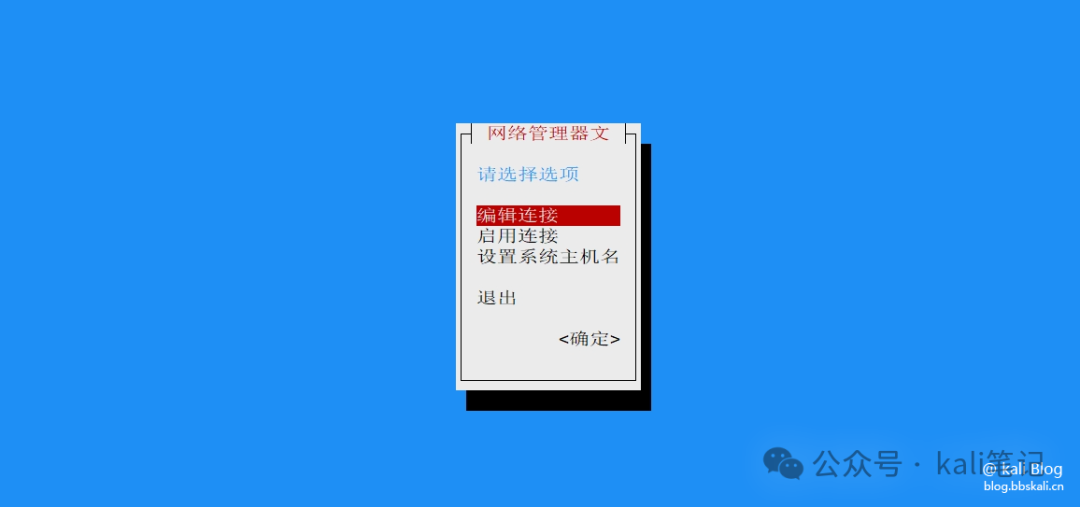

选择bribge

将WiFi删除掉

返回首页,点击启用网络。

选择WiFi后,输入密码即可连接。

如上,能当无线网卡用了。或依旧上不了网也不怕,这只是中间状态,继续刷下面的。
因为只要openwrt能上网就行。

3 继续线刷模式,一键bat。

由于上述操作,连或不连wifi也能登录管理地址

因为openwrt默认管理地址是192.168.1.1,为防冲突,断开家用路由和猫。
改一下管理地址,
- 登录OpenWrt系统的WEB控制台。
- 点击网络 --> 接口 --> LAN。
- 点击修改,进入LAN接口修改页面。
- 将 IPv4 地址 中的 192.168.1.1 修改为自己想要的IP。
- 点击下方的 保存&应用 即可

4 使得openwrt联网,改成接收wifi模式(参考随身WiFi刷OpenWRT 榨干它! (qq.com))。
连接WiFi
依次点击网络-无线-禁用Master (目的是让随身WiFi不发射WiFi,腾出无线网卡,让其连接WiFi。)

点击上方radio0 网络,扫描网络。选择扫描网络后,输入密码,连接网络。

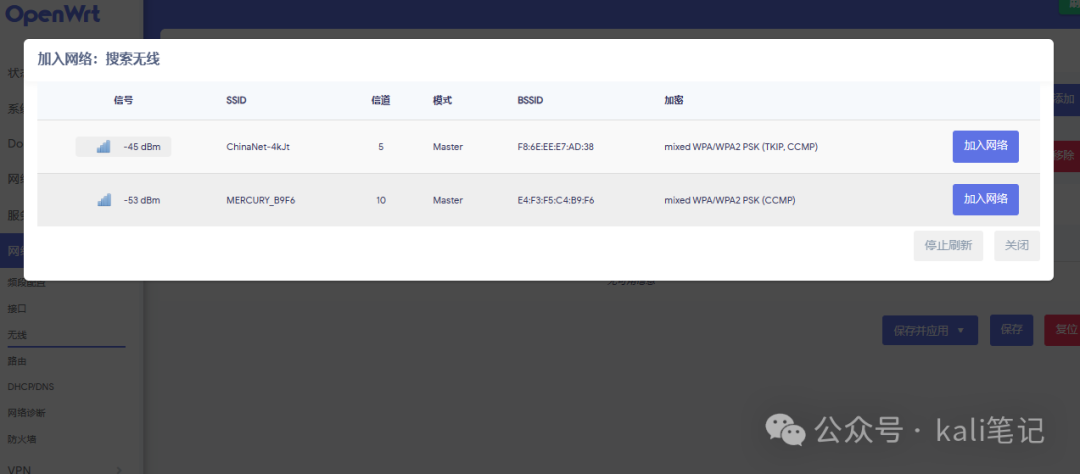

完成之后,一定记得点击保存并应用

点击网络-接口便可以看到设备已经连接。

配置SSH
点击系统-管理权对ssh进行配置。
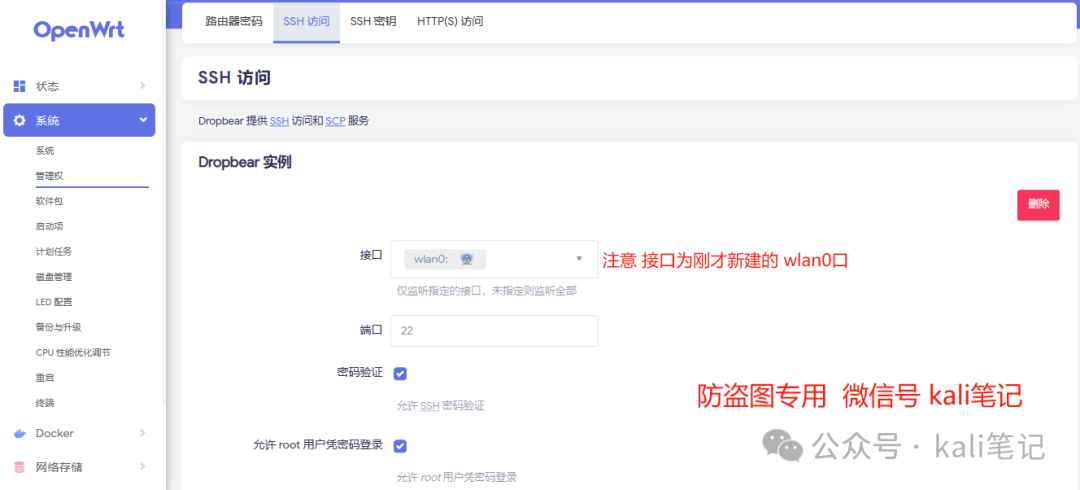
连接测试。
后面再登录需要192.168.1.X的ip。即openwrt从上级设备得到的ip。

系统占用如下

最新下载 debain openwrt
Debian · 随身WIFI做主控的4G远程遥控车教程 · 看云 (kancloud.cn)
随身wifi安装debian详细步骤 - 哔哩哔哩 (bilibili.com)
\高通410 随身WIFI刷入Debian系统(玩法合集)_410wifi刷debian可以干嘛-CSDN博客
高通410 随身WIFI刷入Debian系统(玩法合集)_debian_齐硕君-GitCode 开源社区 (csdn.net)
debain配置docker 随身WIFI高通骁龙410安装ARM版docker-全网唯一可用版_随身wifi安装docker-CSDN博客
410随身wifi刷debian,挂docker - 上官飞鸿 - 博客园 (cnblogs.com)
passwall
骁龙410随身WiFi debian+docker+openwrt软路由实现passwal热点 – 小邓破站 (rnmtxdsb.top)
最全docker源 第一个有效
OpenWrt+Smartdns+AdGuard home安装教程 - 哔哩哔哩 (bilibili.com)
Docker加速镜像:
"https://0c105db5188026850f80c001def654a0.mirror.swr.myhuaweicloud.com",
"https://5tqw56kt.mirror.aliyuncs.com",
"https://docker.1panel.live",
"http://mirrors.ustc.edu.cn/",
"http://mirror.azure.cn/",
"https://hub.rat.dev/",
"https://docker.ckyl.me/",
"https://docker.chenby.cn",
"https://docker.hpcloud.cloud",
"https://docker.m.daocloud.io"
openwrt docker命令参考 N1的openwrt的docker下安装homeassistant - 丁少华 - 博客园 (cnblogs.com)

docker run -d --name="hass" -v /mnt/mmcblk0p14/docker/hassistant:/config -p 8123:8123 homeassistant/home-assistant:latest
------------- 有条件的还是去官网看tag
如果你需要拉取特定版本的 Home Assistant 镜像,你可以使用 Docker 的标签系统来指定所需的版本。Docker Hub 上的 Home Assistant 镜像有多个标签,包括 stable(最新稳定版)、beta(测试版)以及具体的版本号。
要拉取一个老版本的 Home Assistant 镜像,你需要知道该版本的具体标签。你可以在 Docker Hub 的 Home Assistant 页面 查看所有可用的标签。
假设你想拉取 Home Assistant 2022.12.6 版本,你可以使用以下命令:
docker pull homeassistant/home-assistant:2022.12.6示例步骤
-
查找版本标签:
- 访问 Docker Hub 的 Home Assistant 页面。
- 在页面上找到你需要的版本标签,例如
2021.12.10。
-
拉取镜像:
- 使用
docker pull命令并指定版本标签来拉取镜像。
docker pull homeassistant/home-assistant:2021.12.10 - 使用
-
运行容器:
- 拉取完成后,你可以使用
docker run命令来运行这个特定版本的 Home Assistant 容器。
docker run -d \ --name homeassistant \ --restart unless-stopped \ -v /mnt/sda1/homeassistant:/config \ -p 8123:8123 \ homeassistant/home-assistant:2021.12.10 - 拉取完成后,你可以使用
注意事项
- 存储配置:确保你的配置目录(如
/mnt/sda1/homeassistant)是正确的,并且有足够的空间。 - 端口映射:确保端口 8123 没有被其他服务占用,并且在防火墙中允许访问。
- 数据迁移:如果你从一个较新的版本降级到一个较旧的版本,可能会遇到配置文件不兼容的问题。建议先备份当前的配置文件。
- 更新策略:使用老版本的 Home Assistant 可能会错过重要的安全更新和新功能。请确保你有充分的理由使用老版本,并考虑定期检查是否有新的稳定版本可以升级。
通过这些步骤,你应该能够成功地拉取并运行特定版本的 Home Assistant。如果你有任何问题或需要进一步的帮助,请告诉我!
-------------
有存储了再装addon版的hass 【智能家居1】Home Assistant Docker安装 - 哔哩哔哩 (bilibili.com)
更新
换最优系统,见https://www.kancloud.cn/a813630449/ufi_car/2792820,选2023年4月openwrt包。按上文方法刷入。
主路由192.168.1.1
op旁路由接入法 wwan接入wifi,设为192.168.1.100,dns192.168.1.1
保留lan能USB登录后台,设为192.168.2.1
可参考随身WiFi棒子高通410刷openwrt,旁路由设置_哔哩哔哩_bilibili
1 连+禁


2 设置ip



3 防火墙、开ssh



























 2151
2151

 被折叠的 条评论
为什么被折叠?
被折叠的 条评论
为什么被折叠?








